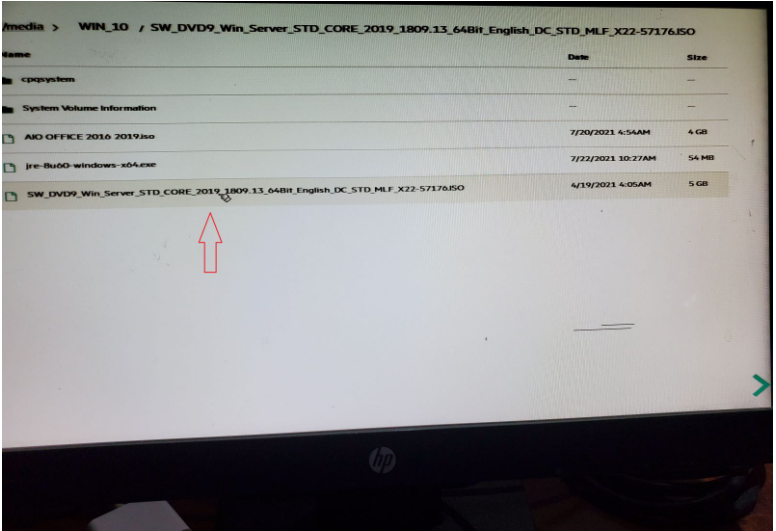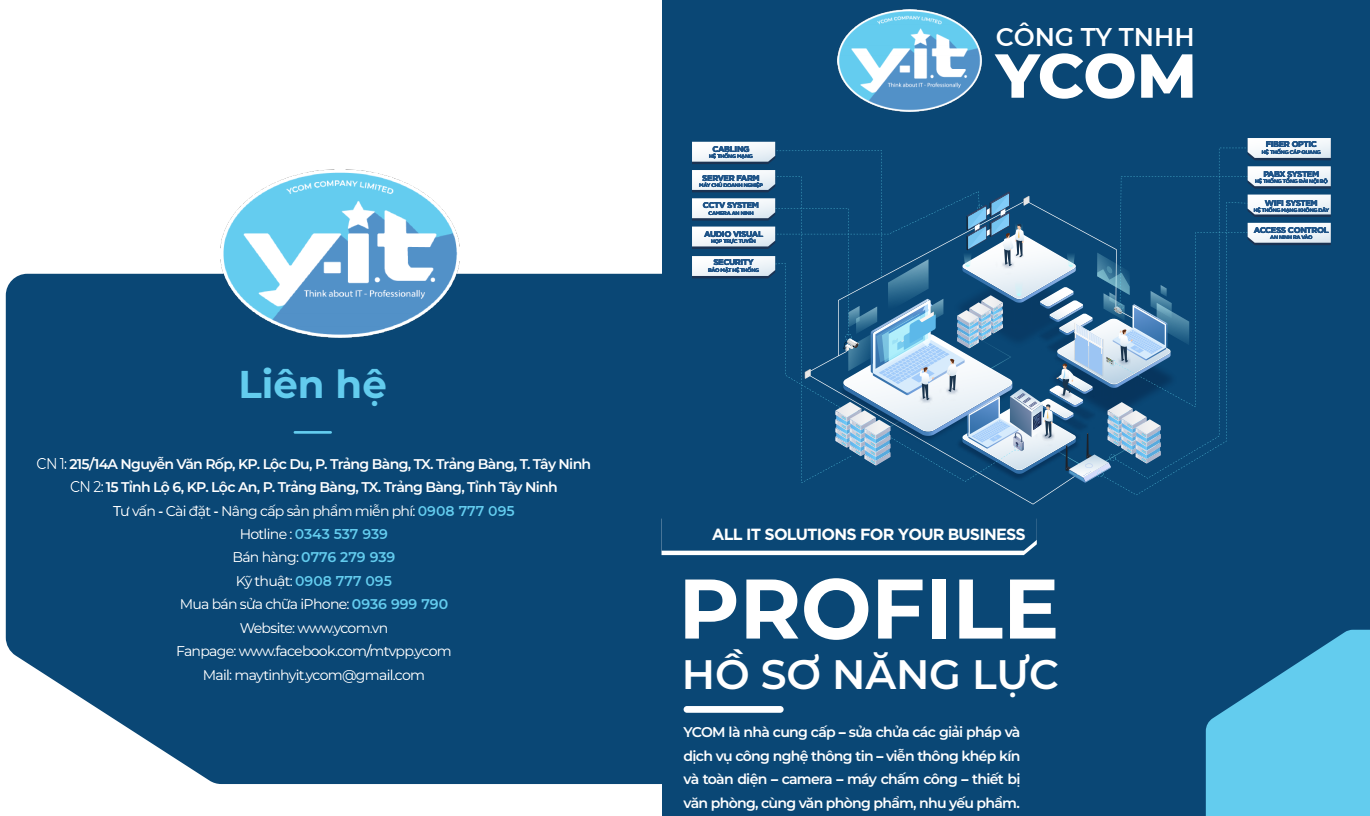HƯỚNG DẪN CẤU HÌNH RAID LEVEL TRÊN MÁY CHỦ HPE GEN10
RAID là chữ viết tắt của Redundant Array of Independent Disks.
RAID là giải pháp bảo hộ dữ liệu trên máy chủ vì nó cho phép ghi dữ liệu lên nhiều ổ đĩa cứng cùng lúc. Về sau, RAID đã có nhiều biến thể level cho phép vừa đảm bảo an toàn dữ liệu vừa giúp gia tăng đáng kể tốc độ truy xuất dữ liệu từ đĩa cứng.
Các loại RAID cấu hình máy chủ HPE phổ biến hiện nay như: RAID 0, RAID 1, RAID 5, RAID 6, RAID 01. Sau đây, là các bước hướng dẫn cài đặt RAID trên máy chủ HPE Proliant:
B1: Khởi động Server, nhấn vào F10 để vào giao diện Intelligent Provisioning.

B2: Tại giao diện này, chọn Intelligent Provisioning.

B3: Ở giao diện Intelligent Provisioning, chọn dấu mũi tên xuống (như trong hình)

Sau đó chọn Yes để bỏ qua phần Wizard
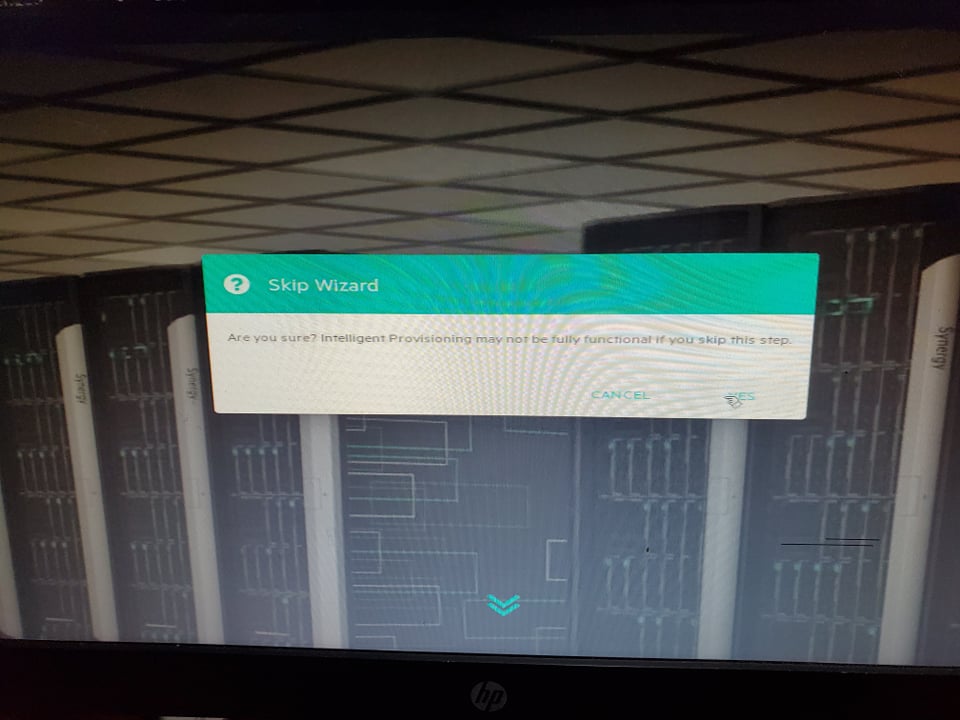
B4: Tại giao diện Intelligent Provisioning, chọn Perform Maintenance

B5: Tại giao diện Perform Maintenance, chọn Raid Configuration
.jpg)
B6: Đây là giao diện của phần RAID Configuration – Smart Storage Administrator. Đầu tiên, ta sẽ chọn card Raid để bắt đầu cấu hình. Nhấn chọn HPE Smart Array P408i-p SR Gen10.

Chọn Configure

Chọn Create Array
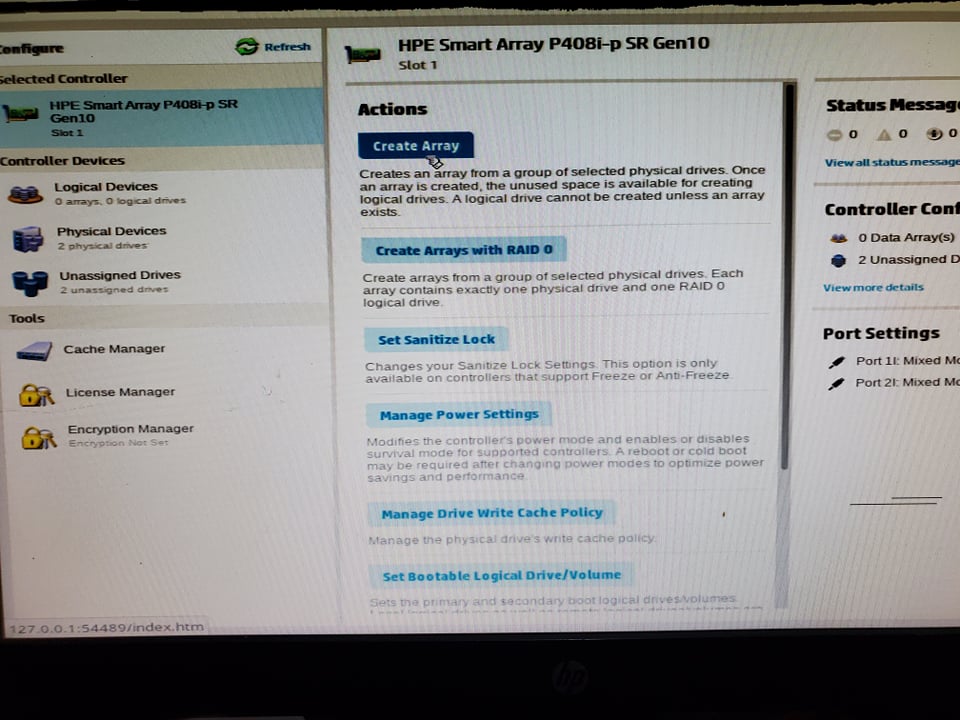
Chọn ổ cứng cần cài RAID và chọn Create Array

Chọn Yes

Ở đây với 2 ổ cứng tại mục RAID Level, chọn RAID 1, những mục còn lại để mặc định hoặc chọn theo yêu cầu của mỗi cá nhân. Chọn Create Logical Drive.

Chọn Finish

B7: Tại giao diện HPE Smart Array P408i-p SR Gen10, chọn Logical Devices để kiểm tra RAID vừa tạo ( ở đây tại Logical Drive mới tạo là 3.64 TiB).

Quý khách cần thêm thông tin chương trình.
Vui lòng liên hệ YCOM qua số Hotline: 0343537939
Chúng tôi sẵn sàng giải đáp những thắc mắc liên quan về Tư vấn sản phẩm - Hổ trợ kỹ thuật máy tính - Dịch vụ bảo hành sửa chữa.